Grass Valley EDIUS Neo 2 Manuel d'utilisation
Page 262
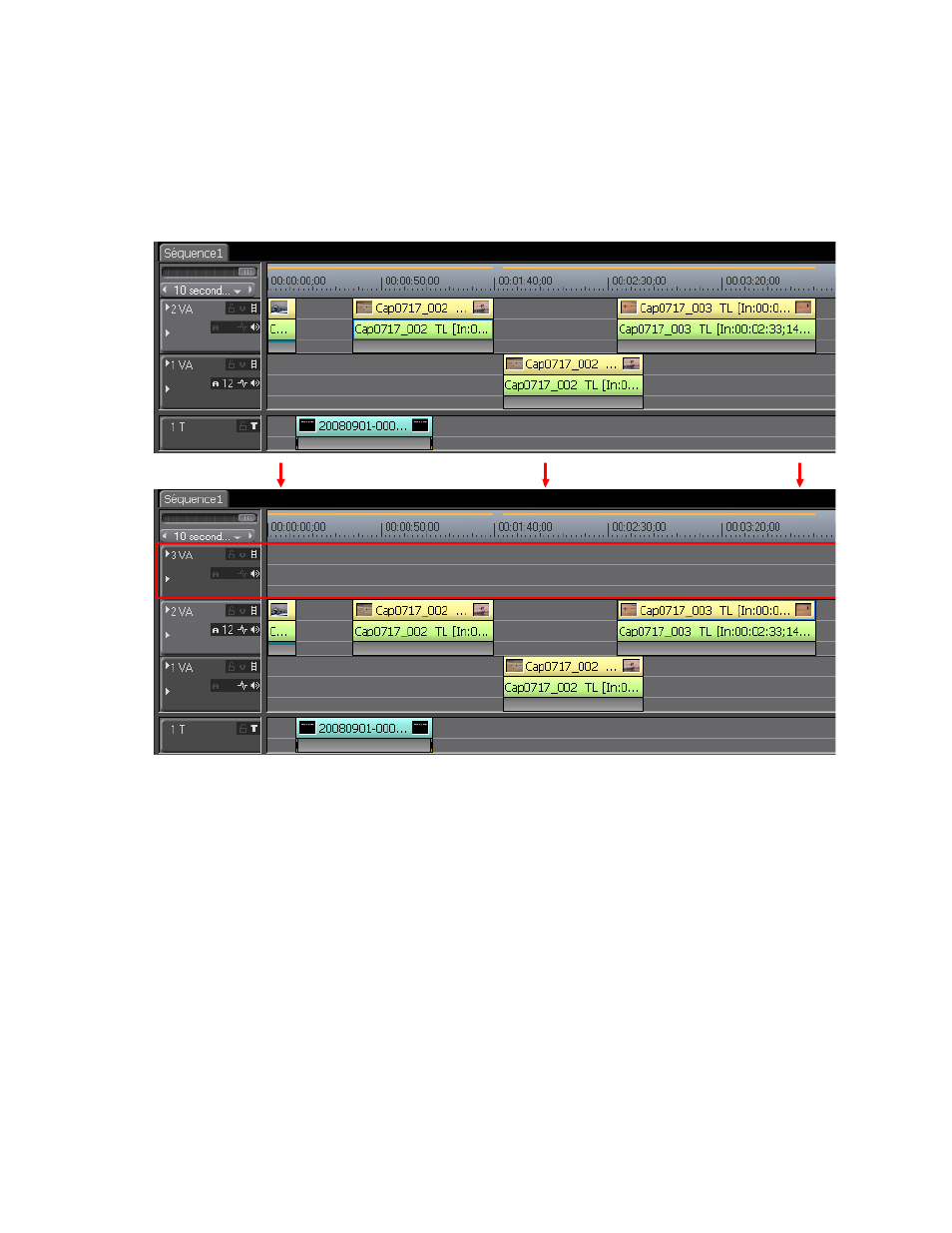
262
EDIUS Neo — Guide de référence de l’utilisateur
Section 5 — Fonctions de la timeline
Comme illustré dans la
Figure 296
, si vous sélectionnez des clips sur
plusieurs pistes et les déplacez dans une zone de timeline alors qu’un type
de piste particulier figurant dans la sélection n’existe pas, la ou les pistes
requises sont créées automatiquement.
Figure 296. Création de piste automatique en cours de déplacement
Remarque : Si une transition ou un fondu audio est défini entre deux clips et vous
ne déplacez qu’un seul de ces derniers, le clip sélectionné est déplacé
et la transition est annulée (supprimée) des deux clips.
Déplacement d’un ou de plusieurs clips sélectionnés et des clips suivants
Pour déplacer un clip et tous ceux qui le suivent sur la même piste,
procédez comme suit :
1.
Sélectionnez le premier clip à déplacer.
2.
Appuyez sur les touches [
MAJ
] et [
ALT
] du clavier et maintenez-les
enfoncées pendant que vous faites glisser le clip à l’intérieur de la piste.
Le curseur de la souris change de forme et tous les clips suivant le clip
sélectionné se déplacent avec ce dernier, comme illustré dans la
Figure 297
.